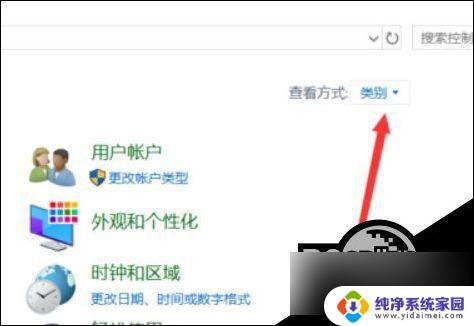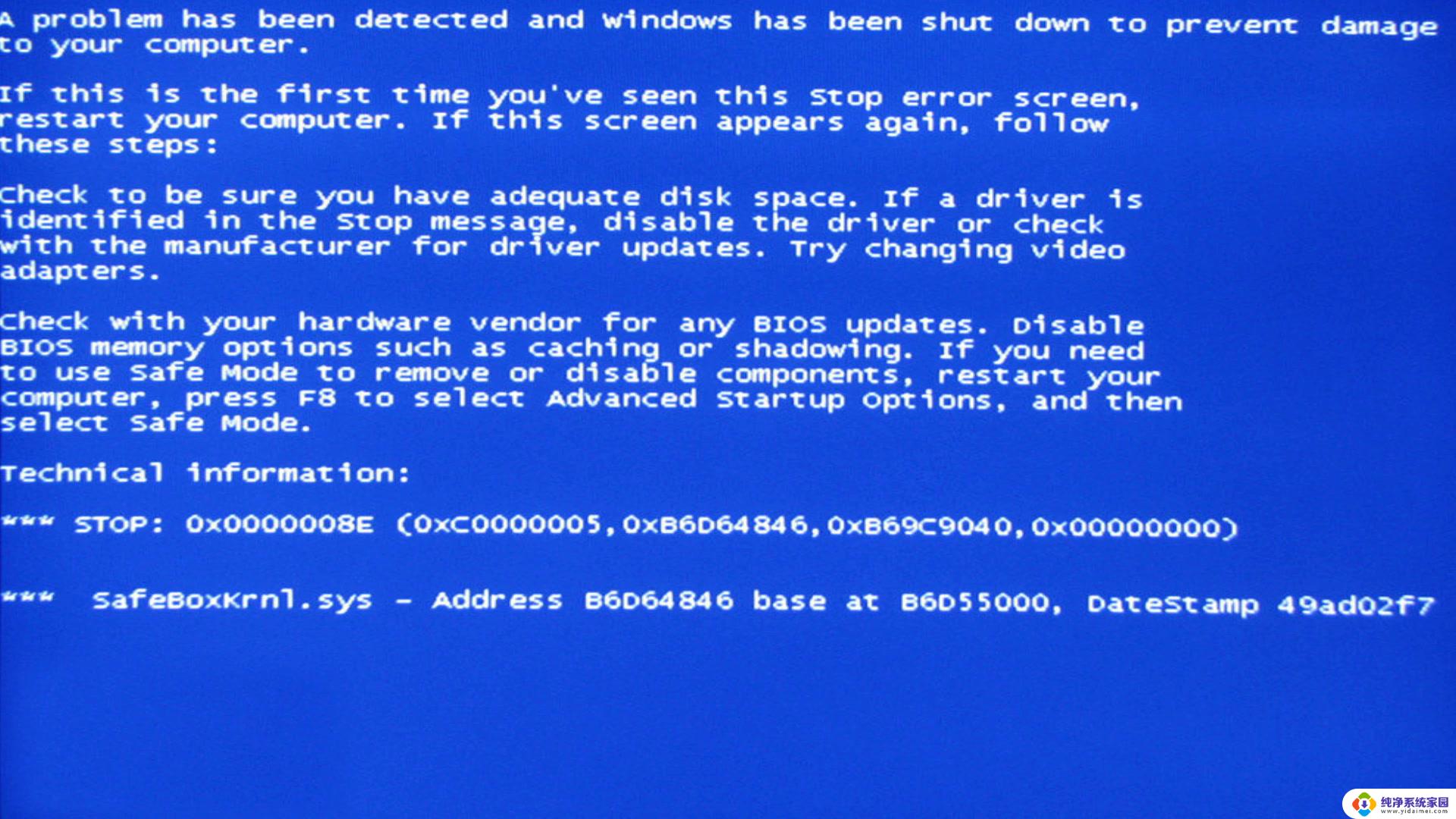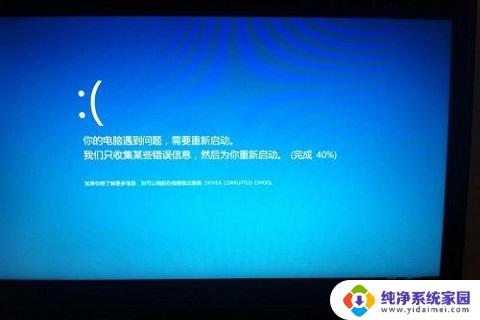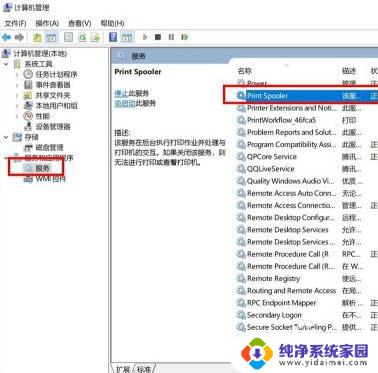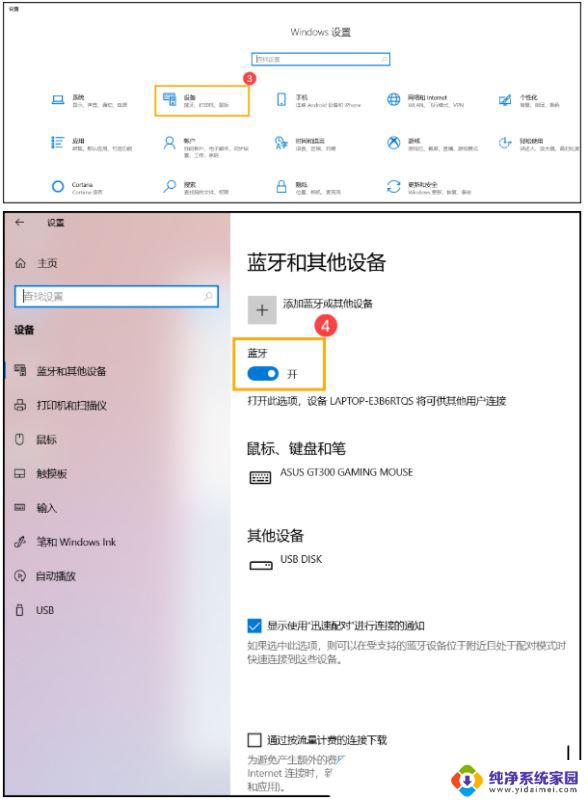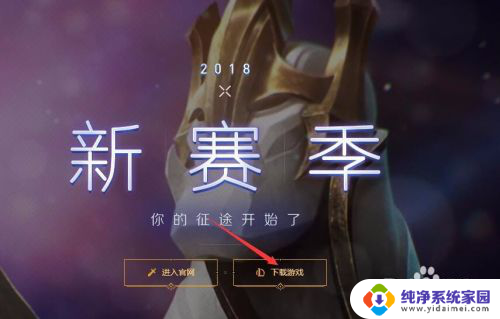rtwlanusys蓝屏win10如何解决? 最佳解决方案
最近不少Windows 10用户反映,在使用电脑时突然出现蓝屏,提示rtwlanu.sys出现错误,这种情况的出现给许多人带来了很大的困扰,因为这会导致用户的电脑无法正常使用。所以为了解决这一问题,我们需要深入研究它的成因和解决办法。接下来我们将为您详细介绍关于rtwlanu.sys蓝屏 win10的相关知识。
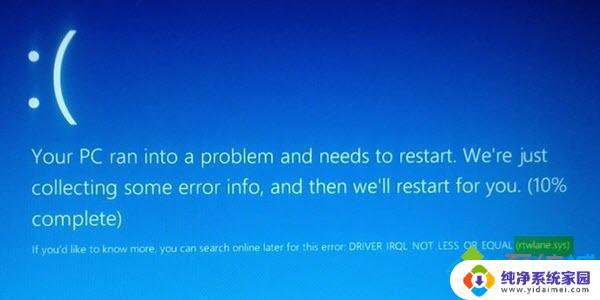
rtwlane.sys蓝屏错误
如果运行蓝屏故障排除程序对您没有帮助,您需要查看rtwlane.sys设备驱动程序。
更新或回滚Realtek驱动程序
如果在更新Realtek驱动程序后问题已开始,则应将驱动程序回滚到以前的工作版本。
如果您还没有更新,那么您应该将此Realtek驱动程序更新到其最新版本。 您应该访问制造商的网站并下载最新版本并进行安装。
进入设备管理器后,可以从填充的列表中展开网络适配器。
然后右键单击此驱动程序条目:Realtek无线LAN 802.11n PCI-E NIC,然后单击Update Driver。
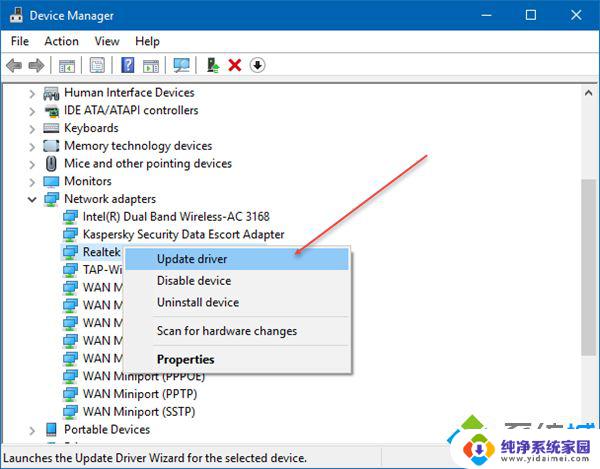
本文将详细介绍如何使用Device Manager回滚或更新设备驱动程序。
如果您看到以下任何其他条目,您可能还想从制造商的网站下载并安装其最新版本。
--Realtek高清(HD)音频驱动程序
--Realtek读卡器驱动程序
--Realtek局域网(LAN)驱动程序。
以上是rtwlanu.sys蓝屏win10的全部内容,如果您也遇到了这种情况,可以根据本文所提供的方法来解决,希望能对您有所帮助。